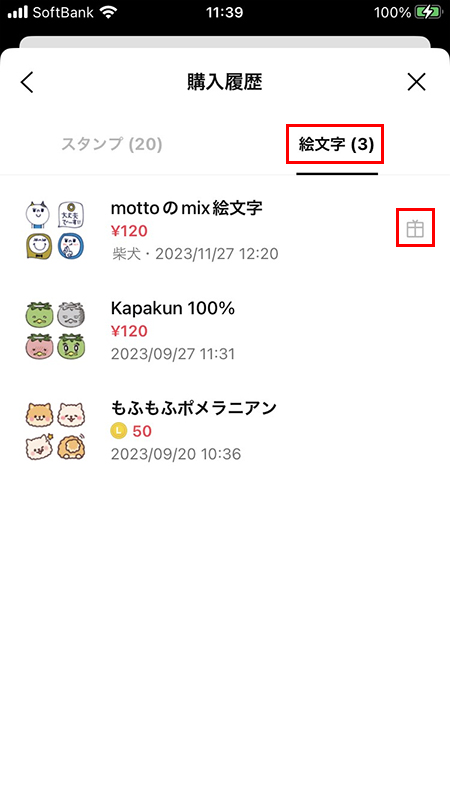LINE(ライン)の使い方 » スタンプ・絵文字 » LINE 絵文字のショップ・ストア購入方法
LINE 絵文字のショップ・ストア購入方法
LINE絵文字の購入方法、注意点を解説しています。
2019-02-26
2023-12-06
2023-12-06
絵文字の種類と注意点
LINEの絵文字は無料、有料含めてたくさんの絵文字があります。ユーザーは好きな絵文字をいつでも自由に追加して利用することができます。
絵文字を追加するにはアプリ内のスタンプショップか関連サービスのLINEストアを利用してください。
絵文字は無料スタンプと違い「友だち追加でスタンプGET!」といったものが見当たりません(今後出てくる可能性もあります)。絵文字には無料なもの、有料なものを含め以下の3つの種類があります。
絵文字を追加するにはアプリ内のスタンプショップか関連サービスのLINEストアを利用してください。
絵文字は無料スタンプと違い「友だち追加でスタンプGET!」といったものが見当たりません(今後出てくる可能性もあります)。絵文字には無料なもの、有料なものを含め以下の3つの種類があります。
無料絵文字
LINE提供無料絵文字
LINEアプリに最初から搭載されているLINEが作成した絵文字です。誰でも無料で半永久的に利用できます。
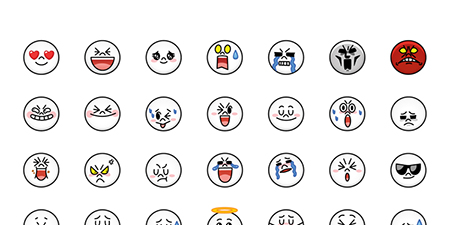
有料絵文字
有料絵文字
企業やブランドが制作している絵文字。漫画・アニメのキャラをあしらった絵文字などがたくさん提供されています。有料絵文字は利用期間がありませんので、半永久的に利用できます。
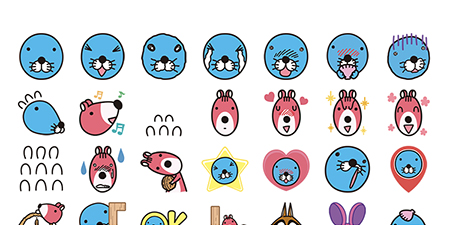
クリエイターズ絵文字
LINEで使える絵文字は企業から提供されるものが主でしたが、一般の人にも門戸を解放し、製作者の職業、年齢、プロ・アマチュア、個人・企業問わず、誰でも制作が可能になりました。 審査を通れば誰でも販売可能な絵文字です。一般といってもプロの作成者の方もいますし、クオリティは低くなく、様々なアディアの絵文字があるので人気があります。有料絵文字なので利用期間はありません。

スタンプショップとLINEストアの違い
絵文字を購入、追加するにはLINEアプリ内のスタンプショップもしくは関連サービスのLINEストアを利用する必要があります。
スタンプショップとLINEストアで提供されるスタンプに大きな差はなく、どちらを利用しても問題ありません。
LINEストアはLINEクレジットとLINE Payに加え、各種電子マネー・プリペイドカードを利用できるので、決済方法が豊富です。 とくにLINEクレジットにLINE Pay経由でチャージすると、金額に応じてボーナスクレジットが付与されるので、最大チャージ金額の1万円をチャージすると、ボーナスとして2500クレジットを別途獲得できます。 スタンプショップより、LINEストアをよくに利用する人は、LINEクレジットでの支払いがおすすめです。
LINEストアを利用するにはLINEアプリで設定した
LINEストアはLINEクレジットとLINE Payに加え、各種電子マネー・プリペイドカードを利用できるので、決済方法が豊富です。 とくにLINEクレジットにLINE Pay経由でチャージすると、金額に応じてボーナスクレジットが付与されるので、最大チャージ金額の1万円をチャージすると、ボーナスとして2500クレジットを別途獲得できます。 スタンプショップより、LINEストアをよくに利用する人は、LINEクレジットでの支払いがおすすめです。
LINEストアを利用するにはLINEアプリで設定した
メールアドレス
とパスワード
が必要となります。関連
LINE ストア表記の違い
またスタンプショップとLINEストアでは有料絵文字の表記が異なります。スタンプショップでは
スタンプショップ
スタンプショップ
スタンプショップでもLINEストアでも単位は違いますが、結果的にどちらも同じ価格で購入できます。
コイン
、LINEストアでは円
で表記されています。スタンプショップ
100コイン
はLINEストアでは250円
スタンプショップ
50コイン
はLINEストアでは120円
スタンプショップでもLINEストアでも単位は違いますが、結果的にどちらも同じ価格で購入できます。
※
スタンプショップで100コインは250円、50コインは120円でコインを購入するため
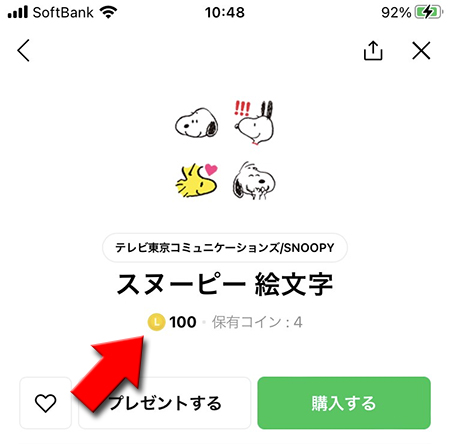
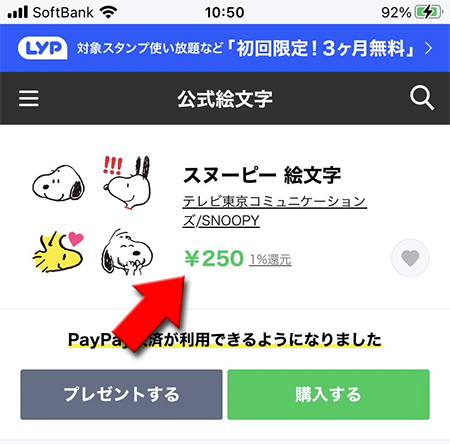
スタンプショップで絵文字を購入する-iPhone-
LINEのスタンプショップから絵文字を購入する方法を説明しています。
スタンプショップに移動する
ホームタブから
スタンプ
を選んで、スタンプショップから使いたい絵文字を探してください。
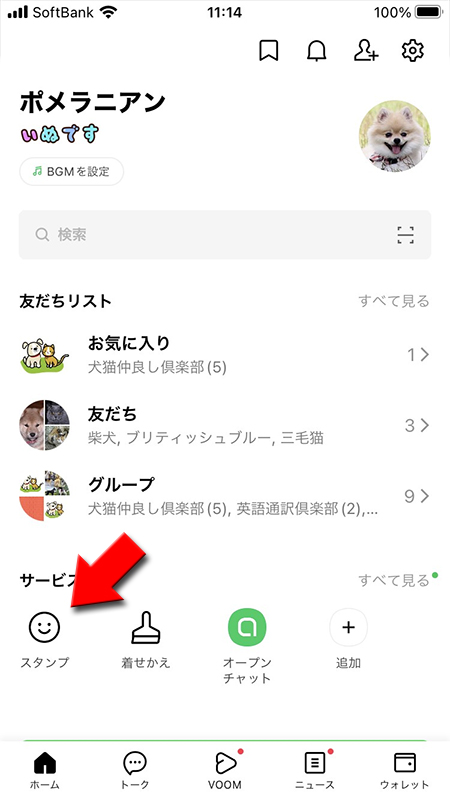
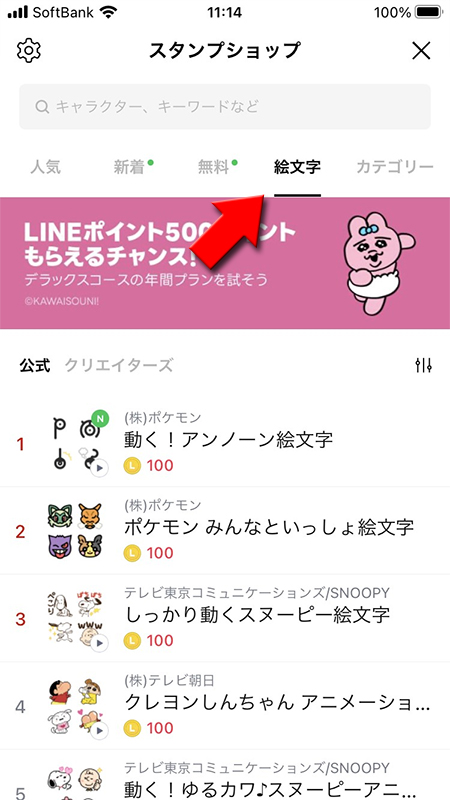
スタンショップから欲しい絵文字を選ぶ
欲しい絵文字を選んだら購入します。
スタンプショップで有料の絵文字を購入するのにはLINEコインが必要です。足りない場合はコインをチャージしましょう。
スタンプショップで有料の絵文字を購入するのにはLINEコインが必要です。足りない場合はコインをチャージしましょう。
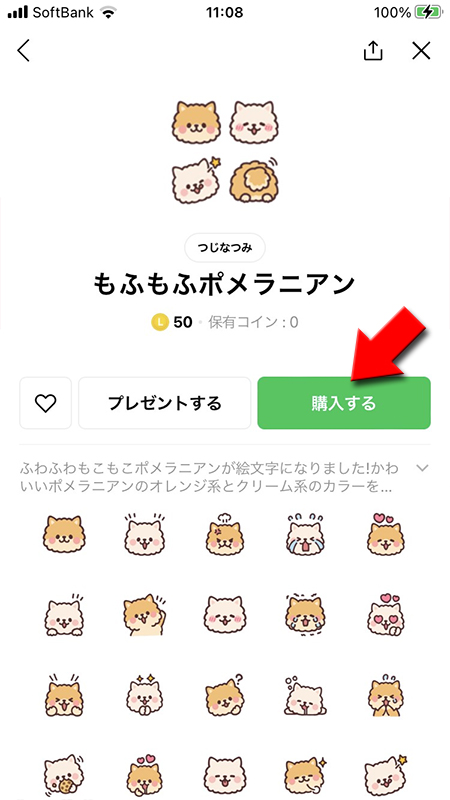
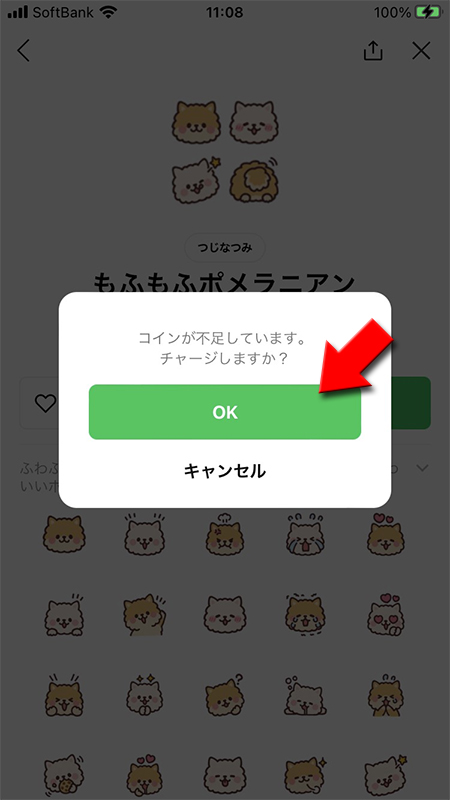
コインをチャージする
コインのレートが表示されますので希望のコイン額をチャージしてください。App Storeの決済でLINEコインをチャージします。
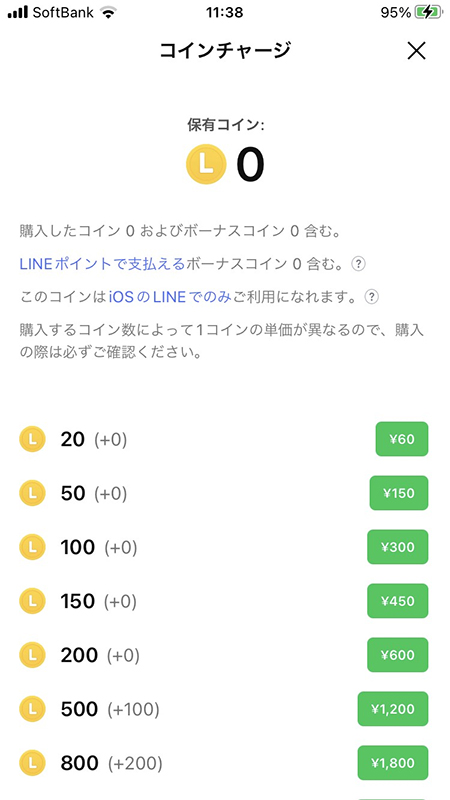
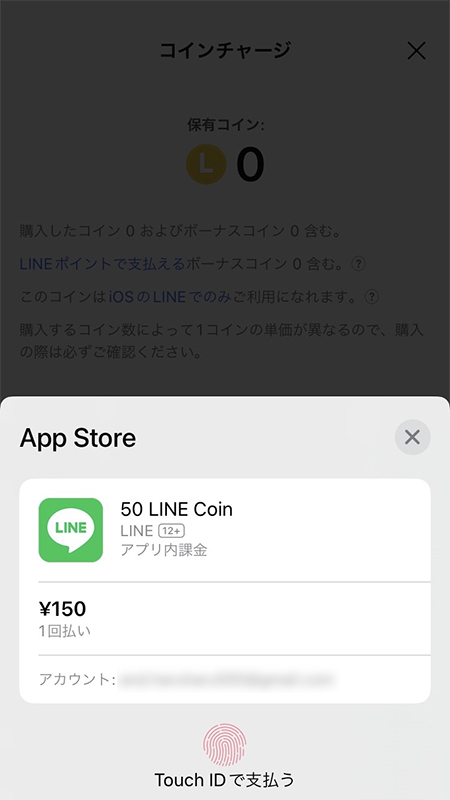
絵文字を購入する
コインがチャージされましたので、コインを支払ってスタンプを購入します。
購入確認画面が表示されますので、
購入する
を押してください。購入確認画面が表示されますので、
OK
を押してください
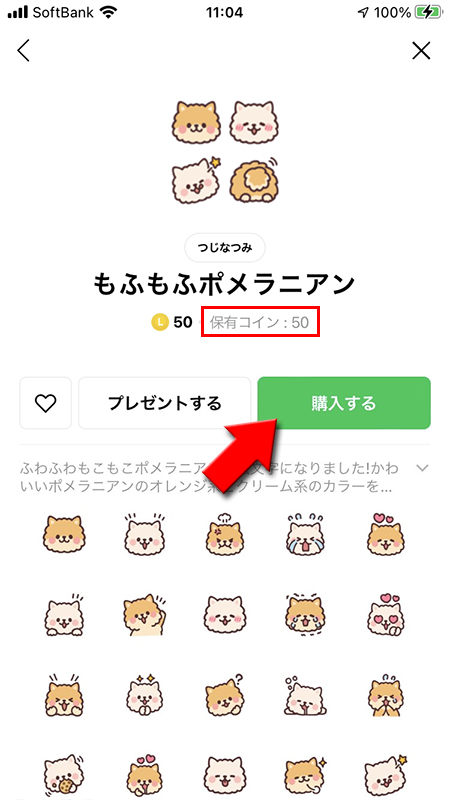
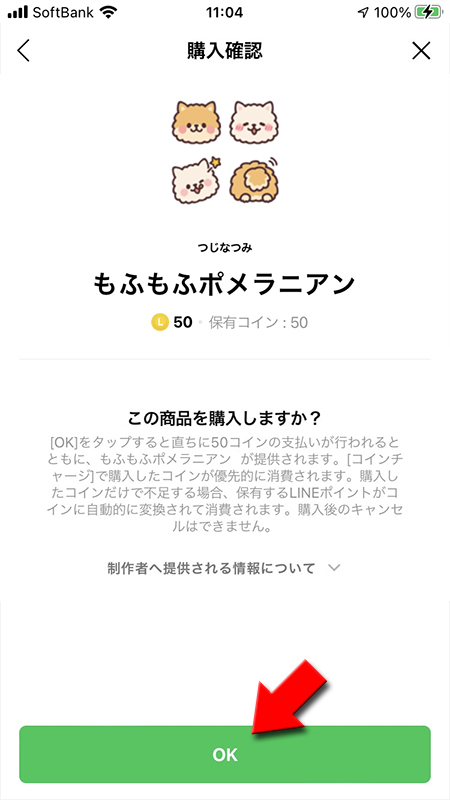
絵文字の購入完了
購入後絵文字が自動的にダウンロードされます。
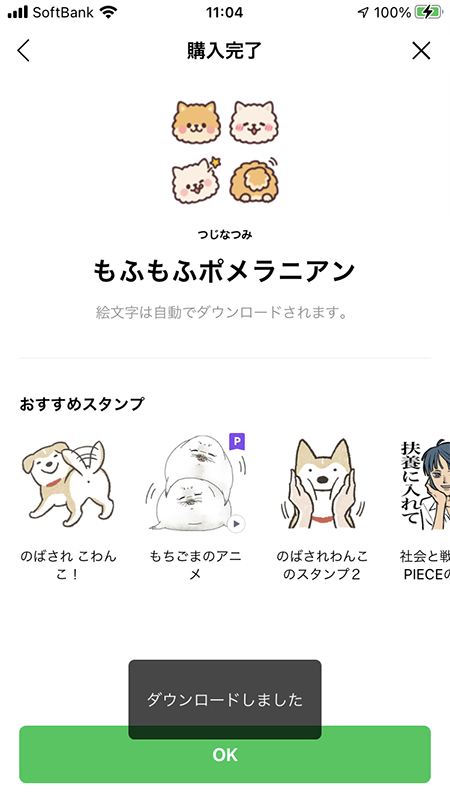
スタンプショップで絵文字を購入する-Android-
LINEのスタンプショップから有料のスタンプを購入する方法を説明しています。
ホームのスタンプから移動する
ホームタブからサービスにある
スタンプ
を選んで、スタンプショップから使いたいスタンプを探して選んでください。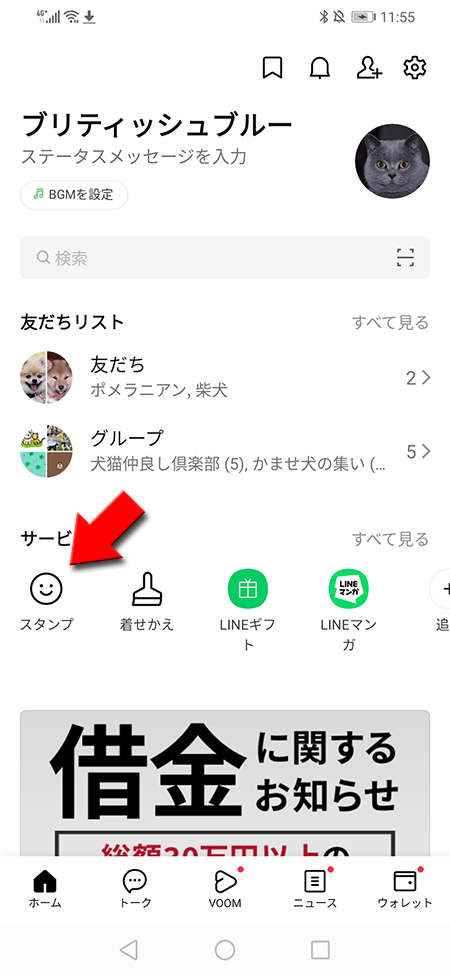
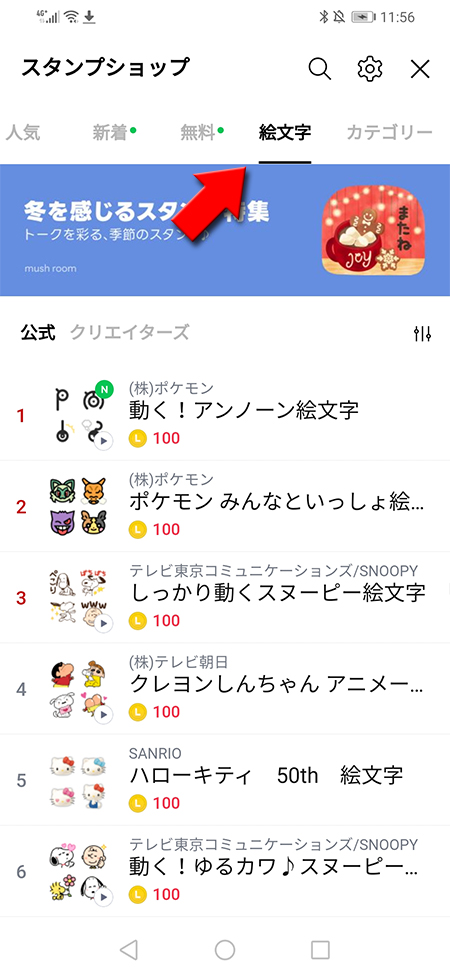
スタンショップから欲しい絵文字を選ぶ
欲しい絵文字を選んだ購入します。
スタンプショップで有料の絵文字を購入するのにはLINEコインが必要です。足りない場合はコインをチャージしましょう。
スタンプショップで有料の絵文字を購入するのにはLINEコインが必要です。足りない場合はコインをチャージしましょう。
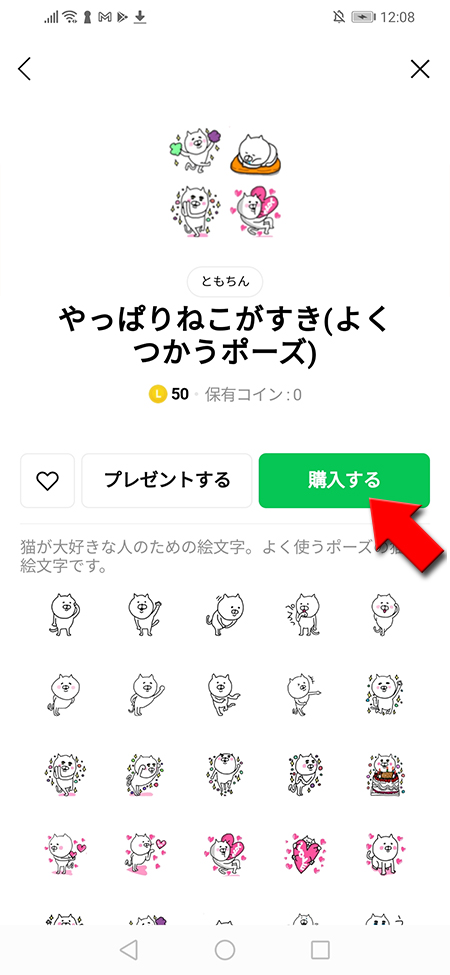
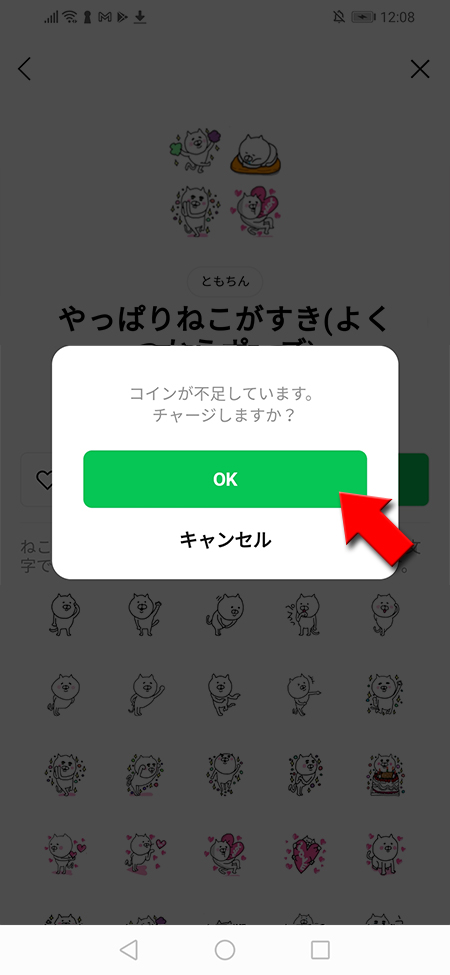
コインをチャージする
コインのレートが表示されますので希望のコイン額をチャージしてください。Google Playの決済でLINEコインをチャージします。
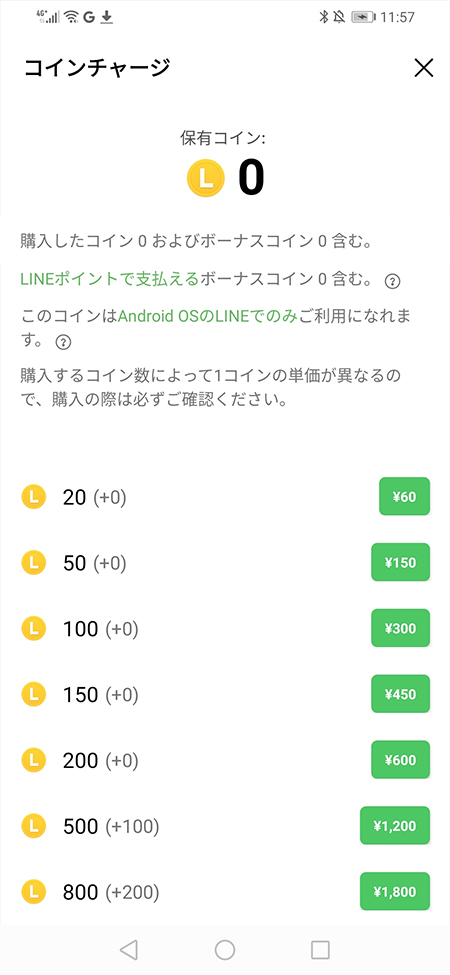
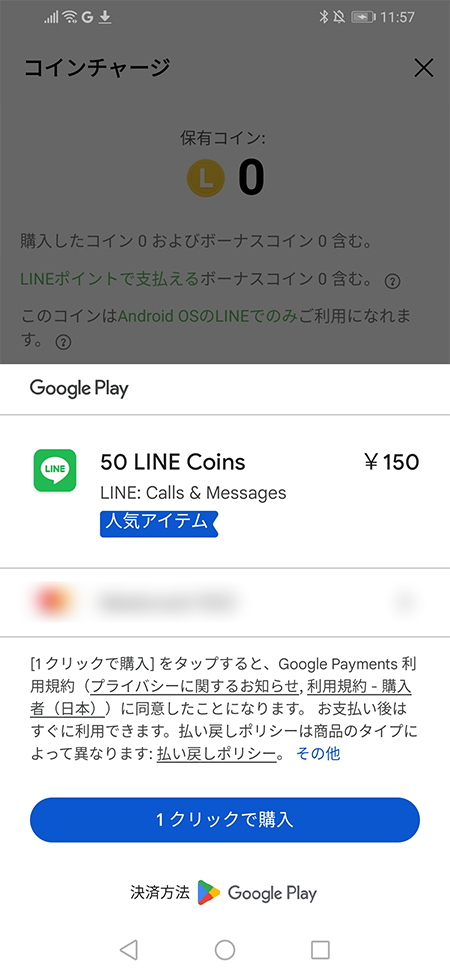
絵文字を購入する
コインがチャージされましたので、コインを支払ってスタンプを購入します。
購入確認画面が表示されますので、
購入する
を押してください。購入確認画面が表示されますので、
OK
を押してください
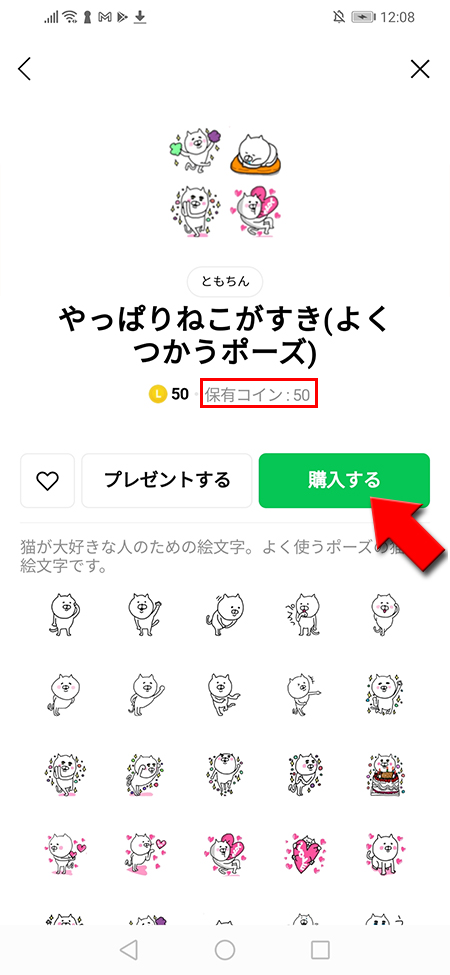
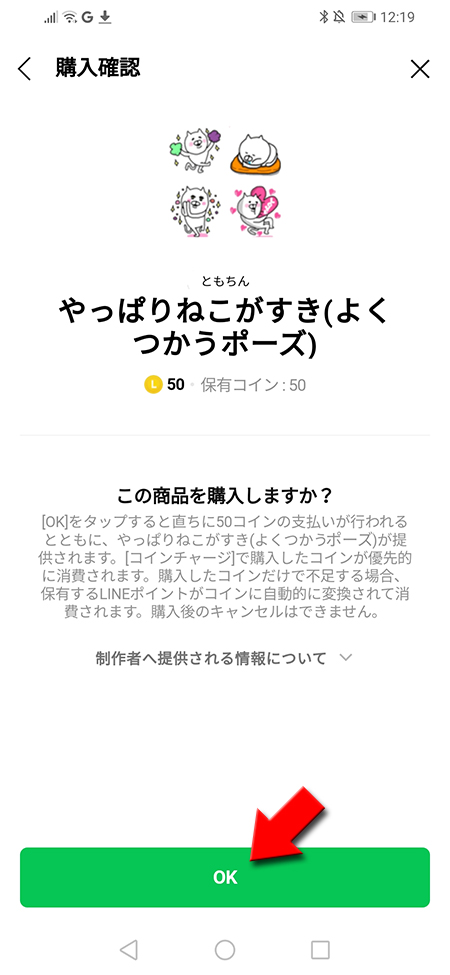
絵文字の購入完了
購入後に絵文字が自動的にダウンロードされます。
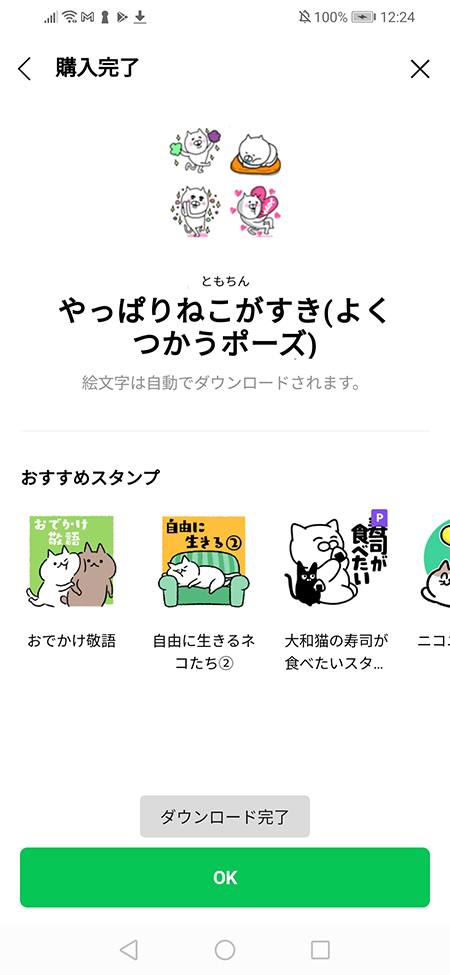
LINEストアで絵文字を購入する
LINEストアから絵文字を追加します。スタンプショップと大きな違いはありませんが、決済方法がスタンプショップより多くあるのと、スタンプのダウンロードはアプリで行うためLINEアプリと連携して操作することになりますので注意が必要です。
webストアなのでアプリと違いiPhoneやAndroidの違いはございません。
LINEストアにアクセスして絵文字を選ぶ
iPhoneまたはAndroidのブラウザでLINEストア https://store.line.me/にアクセスしてください。
スタンプショップと絵文字の種類はほぼ変わりありません。公式絵文字、クリエイターズ絵文字もあり、おすすめ、検索からも探せます。使いたい絵文字を探して選んでください。
スタンプショップと絵文字の種類はほぼ変わりありません。公式絵文字、クリエイターズ絵文字もあり、おすすめ、検索からも探せます。使いたい絵文字を探して選んでください。
※
購入する際にLINEストアにログインすることになります。ほとんどの機種では自動ログイン
されますが、されない場合はLINEアプリで設定したIDとPASSの入力が必要
になります。
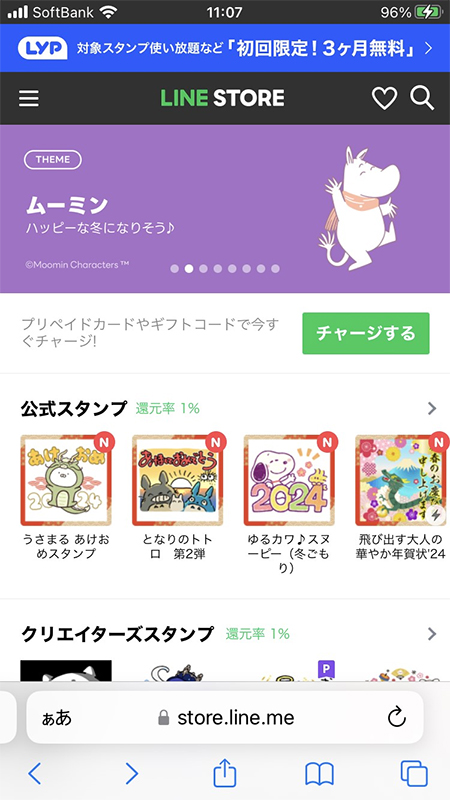
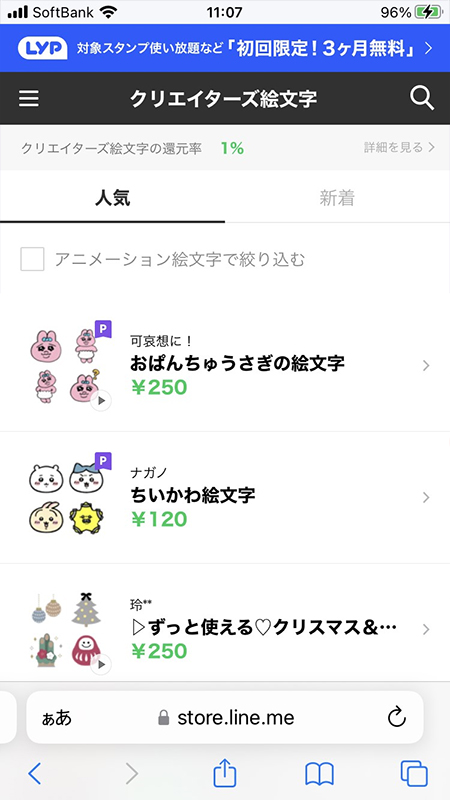
絵文字を購入する
追加したい絵文字がきまりましたら
購入する
を押して決済方法
を選んでください。※
今回はLINE Pay(クレジット決済)を選択します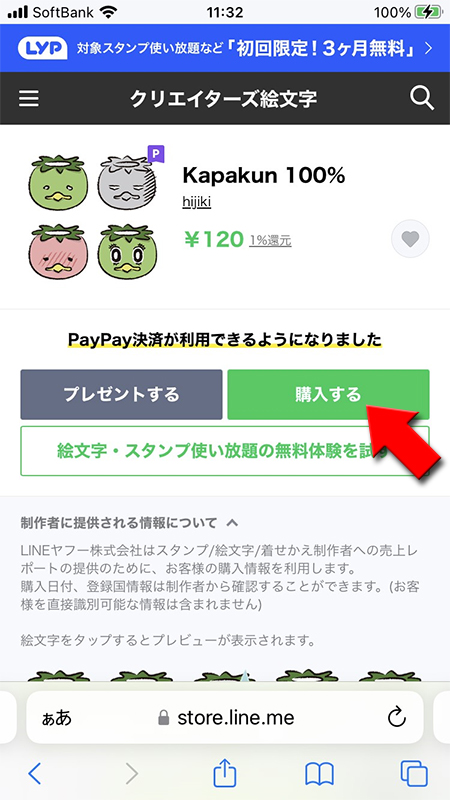
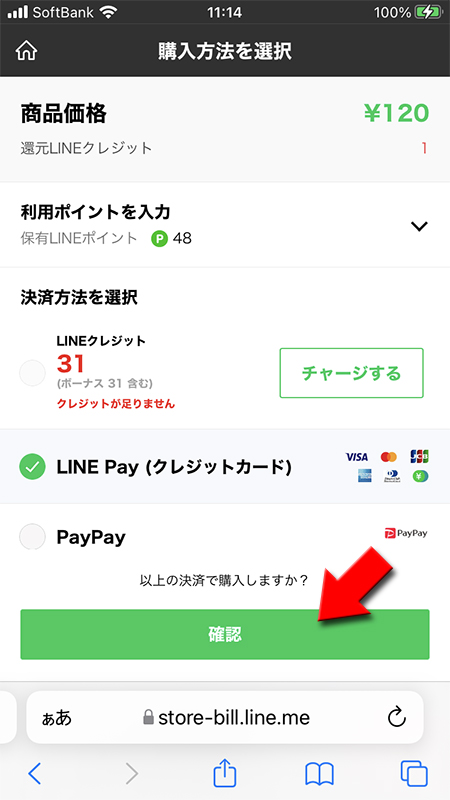
決済方法が豊富
LINEストアではLINEアプリより決済方法が豊富にあります。
「LINEクレジット」「LINE Pay・クレジットカード」「ドコモ払い」「auかんたん決済/au WALLET」「ソフトバンクまとめて支払い・ワイモバイルまとめて支払い」「モバイル楽天Edy」「WebMoney」「JCB PREMO」「モバイルSuica」「NET CASH」「Bitcash」 ボーナスがもらえる決済手段もあるのでポイント等稼ぎたい場合はLINEストアはおすすめです。
「LINEクレジット」「LINE Pay・クレジットカード」「ドコモ払い」「auかんたん決済/au WALLET」「ソフトバンクまとめて支払い・ワイモバイルまとめて支払い」「モバイル楽天Edy」「WebMoney」「JCB PREMO」「モバイルSuica」「NET CASH」「Bitcash」 ボーナスがもらえる決済手段もあるのでポイント等稼ぎたい場合はLINEストアはおすすめです。
関連
LINE ストア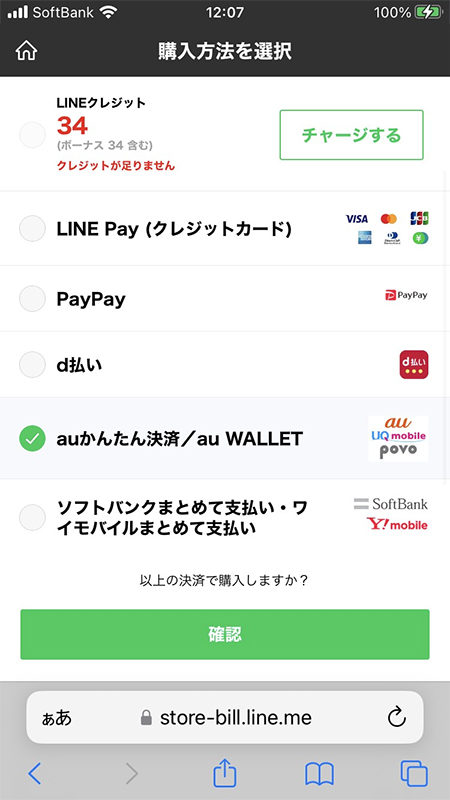
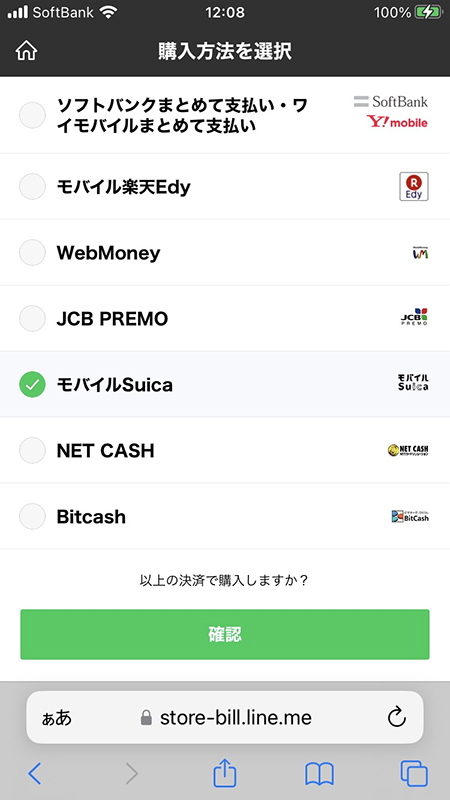
アプリに移動
LINE Pay(クレジット決済)するためにアプリへ移動します。
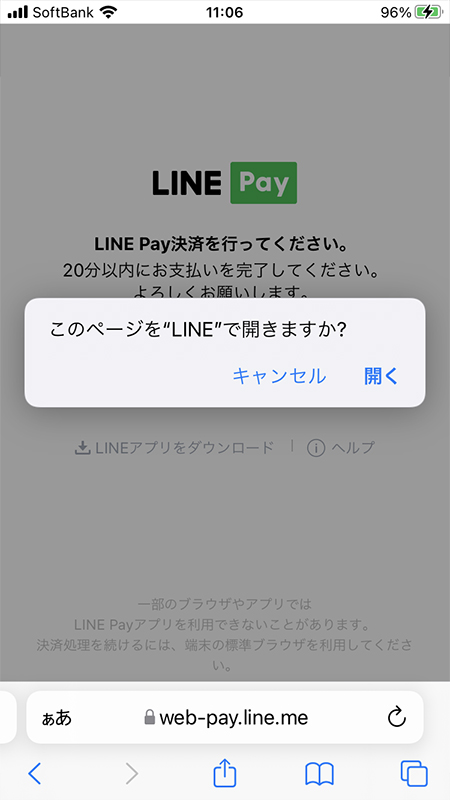
決済をする
LINE Pay(クレジット決済)から支払い方法を選択して、
120円を支払う
を押してください。
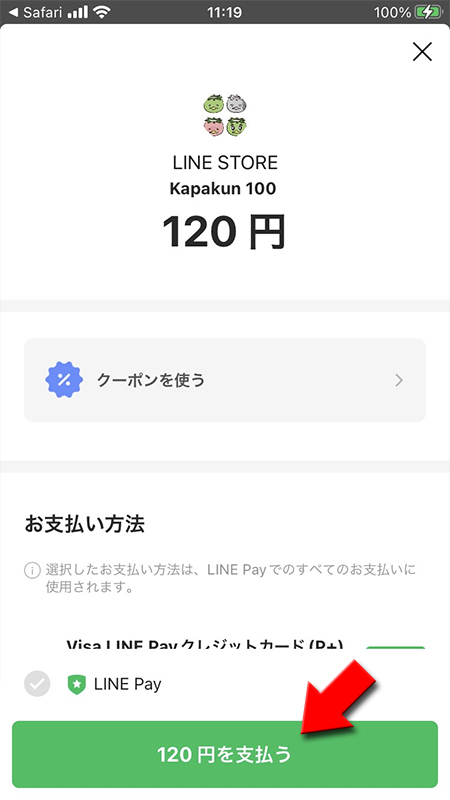
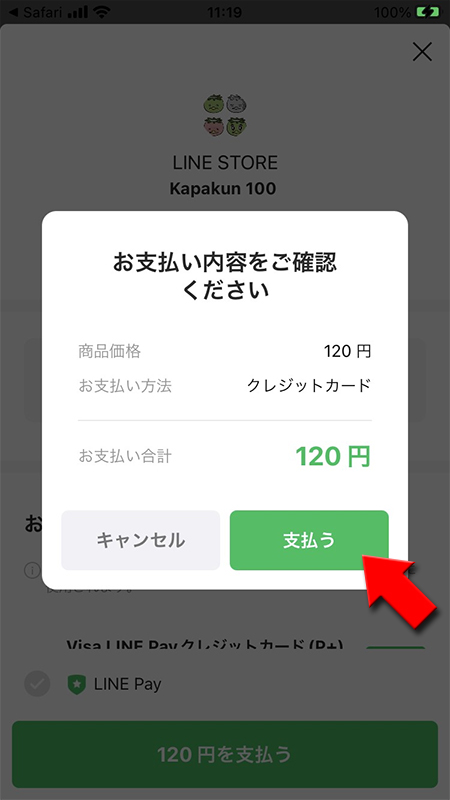
有料絵文字がつかえる
決済が完了すると購入したスタンプは、LINEアプリにされています。
LINEアプリで絵文字を利用するときにすぐに利用可能です。
自動的にダウンロード
LINEアプリで絵文字を利用するときにすぐに利用可能です。
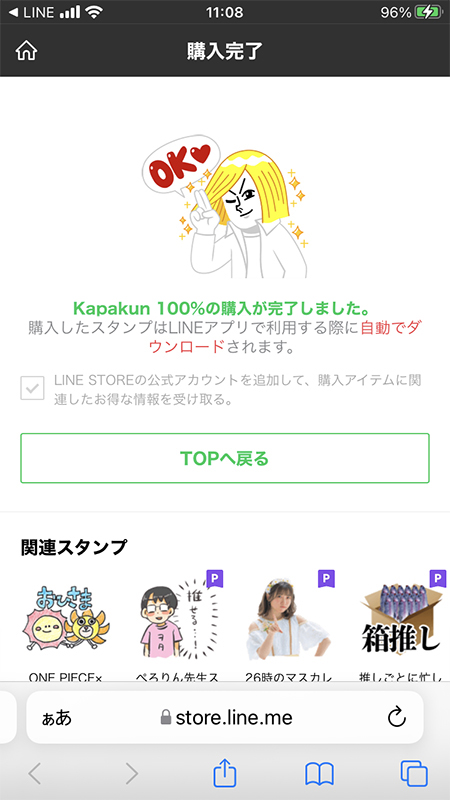
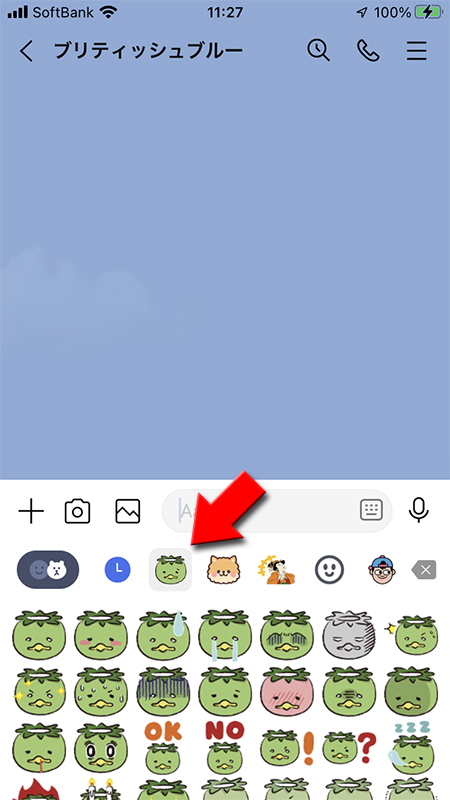
絵文字購入履歴を確認する
絵文字の購入履歴が確認できます。自分がどのくらい絵文字にお金をつかっているかなど一目で確認できます。
設定ページへ移動する
設定からスタンプに移動する
スタンプに移動し、
購入履歴
を選んでください。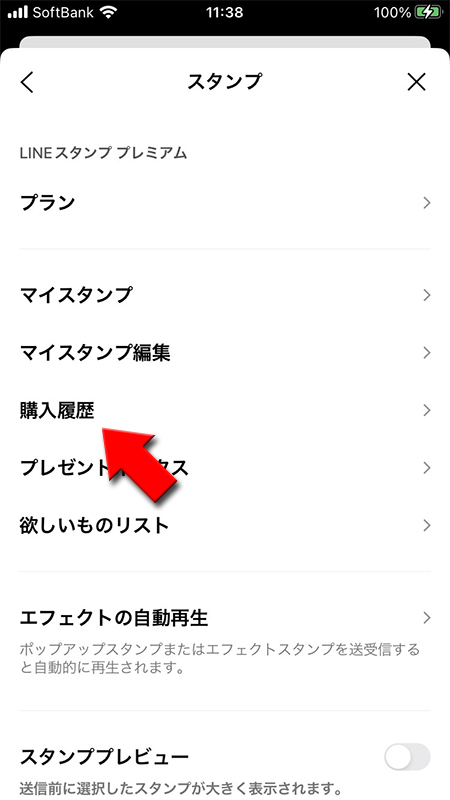
購入履歴を確認する
最初の画面ではスタンプが表示されていますので画面右上の
絵文字の購入履歴が確認できます。スタンプの右端の
絵文字
を押して画面を絵文字に切り替えます。絵文字の購入履歴が確認できます。スタンプの右端の
箱アイコン
は友だちにプレゼントした履歴になります。日付と送った相手も確認できます。